2025年におすすめの無料パスワードマネージャー 6選
制限がなく信頼できる無料のパスワードマネージャーを見つけるのは難しい場合があります。多くの場合、基本的な機能のみがあり、絶えず有料版を勧められます。そこで、入手可能な無料のパスワード マネージャーをすべてテストし、おすすめのオプションを絞り込みました。
最も安全なアプリのみを検討しました。その理由は、無料のパスワードマネージャーの多くが実際には安全ではないためで、多くの場合、攻撃に対して脆弱である他、無料のパスワードマネージャーを装ったスパイウェアもあります。ただし、使いやすいアプリと強力な機能を備え、パスワードをすべて整理できる、本当に安全な無料のパスワードマネージャーがいくつかあります。
無料のパスワードマネージャーは、AppleやChromeの組み込みのパスワードマネージャーにはないレベルの高いセキュリティ機能を備え、クロスプラットフォームに対応しています。20種類以上のアプリをテストした後、最もおすすめなのはDashlaneの無料プランで、強力なセキュリティ機能と追加機能があります。
クイックガイド:本当に安全な無料のパスワードマネージャー 6選
- Dashlane – 最もおすすめの無料のパスワードマネージャーで、優れた機能があります。
- NordPass – パスワードを安全に保つためのセキュリティ機能が複数ありますが、無料版ではパスワードを共有できません。
- RoboForm – 優れたフォーム入力機能がありますが、2FAに対応していません。
- Keeper – パスワードを無制限に保存できるローカルストレージがありますが、フォームに自動入力できません。
- Sticky Password – まれなブラウザ用の拡張機能がありますが、パスワードを共有できません。
- LastPass – 1種類のデバイスで無制限で同期できますが、パスワードのヘルスチェック機能はありません。
2025におすすめの本当に安全な無料のパスワードマネージャー
1. Dashlane — 2025年に最もおすすめの無料のパスワードマネージャー
主な特徴:
- AES-256ビット暗号化で、パスワードを保護できる
- 暗号化されたボールトに最大50個のパスワードを保管できる
- 複数のサイトでパスワードを自動入力できる
- パスワードのヘルスモニター
- 5人のユーザーとパスワードを共有できる
Dashlaneは、日本語のネイティブアプリがある最高の無料パスワードマネージャーの一つです。あらゆるプランで、2要素認証(2FA)や軍用グレードのAES-256ビット暗号化などの様々なセキュリティ機能を利用できます。AES-256ビット暗号化は、銀行や軍組織がデータを保護するために使用している最も信頼性の高い暗号化形式です。
Dashlaneの無料版では、プレミアムプランで利用可能なほぼあらゆる機能にアクセスできる点が気に入っています。以下の機能を無料で利用できます:
- パスワードジェネレータ — 安全なパスワードを生成して、アカウントを保護できます。
- 自動入力と自動保存 — Webサイトのログイン情報と支払い情報を素早く自動入力できます。
- パスワードの共有 — ログイン情報を複数のユーザーと無料で共有できます。
- パスワードの監査 — パスワードの強度を確認します。
- ダークウェブモニタリング — ログイン情報が侵害された際に通知が届きます。
- 緊急アクセス — アカウントにアクセスできない際に、信頼できるユーザーにアカウントへのアクセスを許可できます。
Dashlaneは、パスワードマネージャーを利用したことがなくても手軽に利用できます。容易にサインアップでき、数秒でログイン情報をすべてインポートできました。Chrome、Firefox、Edge、Opera、SafariのWeb拡張機能を介して、iOS およびAndroid デバイスまたはデスクトップでDashlaneを利用できます。
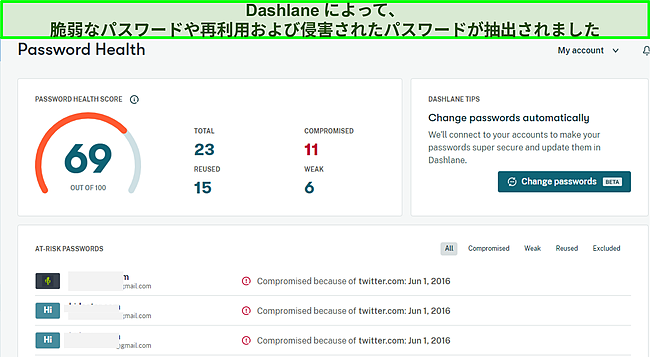
無料プランの欠点の一つは、50個のパスワードしか保存できず、一度に1台のデバイスでしか利用できないことです。また、5人のユーザーとのみパスワードを共有できます。一方、Dashlane Premiumでは無制限のユーザーとパスワードを共有可能です。
より多くの機能があり、制限なく利用できるプレミアムプランにアップグレードすることをお勧めします。テスト中、様々なサービスを利用していて、パスワードが50個以上あることから、パスワードを無制限に保存できるプレミアムプランにアップグレードする必要がありました。プレミアムプランでは、パスワードが侵害されていないかどうかを確認するためのダークウェブモニタリング、自動パスワードチェンジャー、VPNがある他、デバイスで無制限に同期できます。
幸い、Dashlane Premiumを30日間ノーリスクで試せます。実際にプレミアムトライアルにサインアップした際、パスワードをすべて安全に管理でき、サービス全体に満足しました。
2. NordPass — トップレベルの機能を備えた将来性のある暗号化
主な特徴:
- XChaCha20暗号化でログイン情報を保護できる
- ゼロ知識セキュリティアーキテクチャ
- Webフォームのログイン情報を容易に自動入力および保存できる
- 多要素認証でボールト内のデータを保護できる
- 複数のデバイス間での自動同期
NordPassは、優れた機能と強力なセキュリティ機能を備えた、プライバシーに配慮したパスワードマネージャーです。そのゼロ知識セキュリティアーキテクチャと様々な便利な機能により、パスワードやその他の資格情報を保存するのに最適です。
NordPassのユニークな点の一つは、最新のセキュリティテクノロジーを採用していることです。まず、標準のAES-256ビット暗号化と同様に安全な暗号化アルゴリズムで、将来性のあるXChaCha20暗号化を使用しています。XChaCha20 の利点の一つは、リソースの消費が少なく、非常に安全であるため、データの暗号化にかかる時間が短いことです。
NordPassには数多くの機能があり、無料版で以下の機能を利用できます:
- パスワード ジェネレータ— 強力なパスワードを生成して、アカウントを保護できます。
- 暗号化されたボールト — あらゆるパスワードをトップレベルのセキュリティ機能を備えた安全なボールトに保管できます。
- 自動入力と自動保存 — あらゆるWeb サイトで、保存されたパスワードと支払い情報を自動入力できます。
- 自動同期 — 複数のデバイスで同時にパスワードを使用できます。
- 多要素認証 — セキュリティを強化して、ボールト内のログイン情報をすべて保護できます。
特にWebフォームを自動入力する際に手軽に利用できる点が気に入っています。わずか数分であらゆるデバイスにNordPassをインストールしてセットアップできました。NordPassは、Windows、Linux、macOS、iOS、Androidで利用できる他、Chrome、Edge、Firefox、Opera、Brave、Safariなど、一般的なブラウザの拡張機能も備えています。
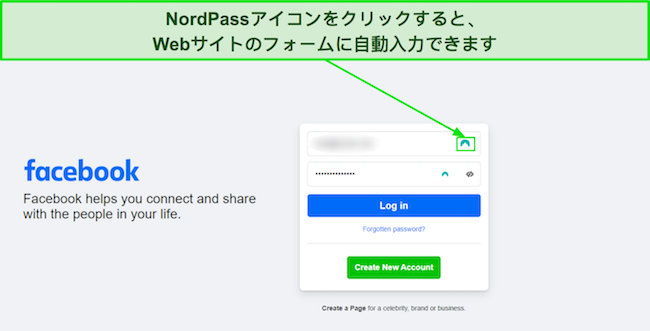
NordPassには優れた機能が数多くありますが、無料版には一部制限があります。まず、同時に一台のデバイスでしか利用できないため、他のデバイスでログイン情報を使用することはできません。次に、NordPass Freeではパスワードの健全性を確認できず、ログイン情報が侵害された際に通知されません。最後に、パスワードの共有および緊急アクセス機能がないため、他のユーザーにログイン情報へのアクセスを許可できません。
全体として、NordPass Freeにはパスワードを管理するための優れたツールがあります。無制限のパスワードストレージ、軍用グレードのセキュリティ機能、優れた自動入力機能を備えているため、基本的な操作を行えます。データ侵害スキャナーや無制限のデバイスでの利用など、あらゆる高度な機能にアクセスしたい場合は、30日間の無料トライアルと30日間の返金保証を利用して、NordPassのプレミアム版を試してください。
2025更新!NordPass Premiumの50%割引でセキュリティを確保しましょう!急いでこちらのオファーをチェックしてください!
3. RoboForm — 複雑なフォームをシームレスに自動入力可能
主な特徴:
- AES-256ビット暗号化
- 優れたフォーム自動入力機能
- 無制限のパスワードストレージ
- パスワード監査
- 一般的なオペレーティングシステム用のネイティブアプリ
RoboFormは優れたパスワードマネージャーで、質の高いフォーム自動入力機能を備えています。Dashlaneと同様に、軍用グレードのAES-256ビット暗号化で、ボールト内のログイン情報をすべて保護できます。無料版に、他の人気のあるパスワードマネージャーほど制限が多くなかった点が、気に入りました。
RoboFormの無料版には以下の機能があります:
- 無制限のパスワード — パスワード、支払い情報などを安全なボールトに保管できます。
- パスワードの監査 — ログイン情報の全体的な健全性をチェックして、脆弱性がないかを確認できます。
- パスワードの共有 — RoboFormアカウントを持っている家族や友人とパスワードを共有できます。
- ブックマーク管理 — あらゆるWebサイトのブックマークを保存および管理するのに役立ちます。
RoboFormのアプリが直感的に操作でき、複雑なWebサイトに容易に自動入力できる点が気に入っています。RoboFormにはWindows、macOS、Android、iOS、Linux用のネイティブ アプリと、あらゆる一般的なブラウザ用の拡張機能があります。ただし、無料版には一部制限があります。
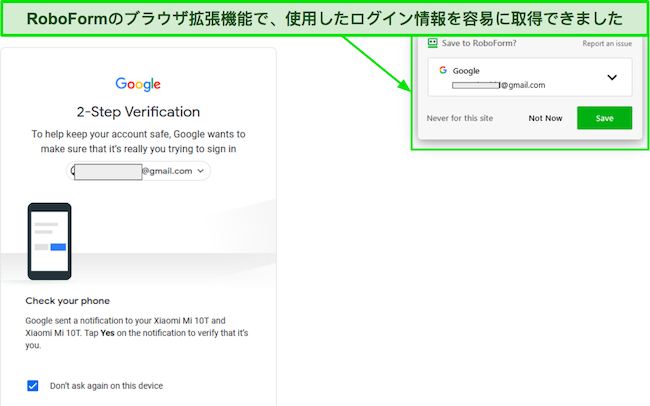
RoboForm Freeは二要素認証(2FA)に対応していないため、誰かにマスターパスワードを知られている場合、セキュリティを強化できません。2FAは、パスワードマネージャーに不可欠な機能です。パスワードは脆弱ですが、パスワードがないと個人データが危険にさらされる可能性があります。また、無料版ではクラウドバックアップ、安全なフォルダ共有、Webアクセスに対応していなく、緊急アクセスを許可できない他、1台のデバイスでのみ同期できます。
全体として、RoboFormの無料版では、ほぼあらゆる機能を自由に利用でき、優れていますが、一部利用できない機能もあることから、適さない場合もあります。個人的に、2FAに対応していて、あらゆるデバイスで同期できる方が好きです。
プラミアム版RoboForm Everywhereはこうしたニーズなどを満たしているので、多少料金が発生しても構わないと思います。RoboForm Freeにサインアップすると、自動的にプレミアム プラン(RoboForm Everywhere)の 30日間無料トライアルを利用できます。そのうえ、RoboForm Everywhereには30日間の返金保証があるので、全機能をノーリスクで試せます。
4. Keeper — 1台のデバイスにパスワードを無制限に保存可能
主な特徴:
- AES-256ビット暗号化でボールトを保護できる
- 無制限のパスワードストレージ
- セキュアパスワードジェネレータ
- データのローカルストレージ
- 2要素認証(2FA)
Keeperは、優れたセキュリティ機能を備えた安全なパスワードマネージャーで、AES-256ビット暗号化を利用して、ボールト内のデータをすべて保護できます。無制限のパスワードストレージやセキュアパスワードジェネレータがあり、2要素認証(2FA)に対応していますが、無料版には制限が数多くあり、利用できるのは基本機能のみでした。
無料版(Keeper Free)には以下の機能があります:
- 無制限のパスワード保存 — 無制限のパスワードをボールト(デバイス上でローカル)に保存できます。
- パスワードジェネレータ — 強力なパスワードを生成して、アカウントを保護できます。
- 2要素認証(2FA) — Google/Microsoft Authenticator、SMS、Keeper DNA、Duo Security、YubiKeyを通じてユーザー認証を要求することで、ハッカーによるアカウントへの不正アクセスを防ぎます。
- ローカルストレージ — ログイン情報をすべてデバイス上でローカルにホストできます。
Keeper Freeを利用して、携帯電話で安全なパスワードを生成し、エクスポートできましたが、ログイン情報を自動入力または保存できなかったのが、最も残念でした。また、緊急アクセス機能がなく、ブラウザ拡張機能を使用したり、Webサイトでアクセスしたり、レコードやフォルダを削除したり、複数のデバイスで同期したりできません。
Keeperの無料版は一台のモバイルデバイスでのみ利用でき、ローカルデータストレージ(パスワード、ログイン情報、ID、支払い情報)のみを保存できます。つまり、Dashlane などのように暗号化されたサーバーにパスワードを保持することはできません。その結果、デバイスが損傷したり盗難に遭ったりした場合、パスワードをすべて失ってしまいます。
プレミアム 版(Keeper Unlimited)には追加機能が数多くあります。プライバシー機能が強化された安全な組み込みメッセージングアプリ(KeeperChat)が特徴で、クラウドストレージと多要素認証(MFA)オプションを利用できます。また、ダークウェブモニタリング機能や安全なファイルストレージを利用でき、Webサイトにシームレスに自動入力可能で、この記事にある他のプレミアム版よりも安価です。
![Keeper の [セキュリティ監査] タブのスクリーンショット](https://www.wizcase.com/wp-content/uploads/2022/06/JA-best-free-PM-keeper-security-audit-Japanese.png)
Keeper Unlimitedはあらゆる主要なプラットフォーム(Windows、macOS、Linux、Android、iOS)で同期でき、Chrome、Firefox、Edge、Opera、Brave、 Safariを含むブラウザ拡張機能に対応しています。30日間の無料トライアルを利用して、Keeper Unlimitedをノーリスクで試せます。
5. Sticky Password — ボールトをポータブルUSBドライブにエクスポート可能
主な特徴:
- 安全なボールトのためのAES- 256ビット暗号化機能
- 10種類のブラウザのための拡張機能.
- 暗号化された無制限のパスワードストレージ
- USBドライブボールトバージョン(Windows)
- 2要素認証と生体認証ログイン
Sticky Passwordは、AES-256ビット暗号化でパスワードをすべて安全に保ちます。直感的に操作できる使いやすい日本語のネイティブアプリとブラウザ拡張機能(Yandex、Seamonkey、Pale Moonなどの珍しいブラウザを含む10種類に対応)を備えています。追加の特典として、プレミアムプランにサブスクライブすることで、絶滅の危機に瀕しているマナティーの保護に貢献できます。
RoboFormと同様に、Sticky Passwordの無料版には以下のような優れた機能が数多くあります:
- パスワードジェネレータ — 安全なパスワードを生成して、ログイン情報を保護できます。
- 暗号化されたパスワードストレージ — 安全なクラウド環境に無制限のパスワードを保存できます。
- 2要素認証(2FA)— 強力なパスワードにセキュリティを強化できます。
- 自動入力と自動保存 — Webや携帯電話でフォームをシームレスに素早く自動入力できます。
- ポータブルUSBドライブ — ボールト内のデータをポータブルUSBドライブにエクスポートできます。
また、Sticky Password Freeが生体認証ログインに対応している点も気に入っています。つまり、ボールトにアクセスするためにマスターパスワードを覚えておく必要はありません。また、強力なパスワードを生成したり、ボールトをポータブルUSBドライブにエクスポートしたりもできます。これにより、USBドライブを挿入してマスターパスワードを入力するだけで、様々なWindowsデバイスでの作業に便利に使用できました。
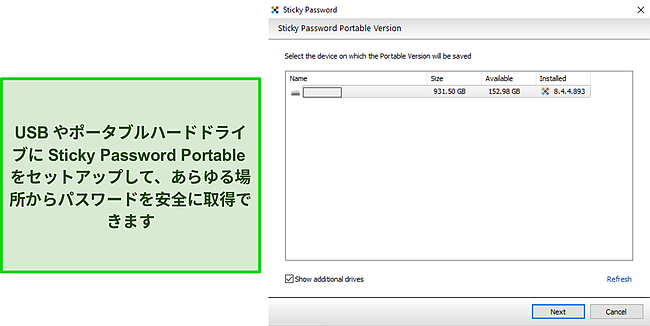
Sticky Passwordは使いやすく軽量です。Windows、macOS、iOS、Androidなどの様々なプラットフォームで利用できる他、Chrome、Firefox、Opera、Internet Explorer用のブラウザ拡張機能もあります。
Sticky Password Freeは、パスワードを他人と共有できるDashlaneやRoboFormなどとは異なり、パスワードを共有できません。また、アカウントにアクセスできなくなってしまった際の緊急アクセス機能もありません。
複数のデバイス間での同期、パスワードのクラウドバックアップ、パスワードの共有、緊急アクセス、絶滅危惧種の保護活動への寄付など、より多くの機能が必要なら、プレミアムプランにサブスクライブする必要があります。 サブスクリプションにサインアップすると、30日間のプレミアム無料トライアルを利用できます。
Sticky Passwordを無料でダウンロードしましょう
6. LastPass — 無制限のパスワードとデバイスの同期
主な特徴:
- 機密情報の安全な保管
- ログイン情報の自動入力と保存
- セキュアパスワードジェネレータ
- 無制限のパスワードに対応し、1種類のデバイスで無制限に同期できる
- 多要素認証
LastPassは、ネイティブインターフェースを備えたパスワードマネージャーです。無料版では、パスワードを無制限に保存でき、デバイス間で無制限に同期できますが、モバイルまたはデスクトップの1種類のデバイスでのみ同期可能です。他の無料のパスワードマネージャーの多くで、他のデバイスで同期できないことから、驚きました。
LastPass Freeには以下の機能があります:
- パスワードジェネレータ — 安全なパスワードを生成して、アカウントを保護できます。
- 無制限のパスワード — 無制限のパスワードを作成してボールトに保存できます。
- 安全なパスワードボールト — あらゆるログイン情報を暗号化されたボールトに保存できます。
- 1対1の共有 — パスワードを別のLastPassユーザー(一人のみ)と共有できます。
- 自動入力と自動保存 — Webサイトやフォームをシームレスに素早く自動入力できます。
- 多要素認証 — 複数の認証方法を使用して、サイバー犯罪者からパスワードを保護できます。
LastPassでは、強力なセキュリティ機能でパスワードを保護できる点が気に入っています。PBKDF2 SHA-256によるAES-256ビット暗号化を使用して、ボールトを保護できます。こうしたセキュリティ対策により、ハッカーに何らかの方法でボールトを入手されても、そこに保存されているパスワードを知られることはありません。
LastPass Freeは、5人のユーザーとパスワードを共有できるDashlane Freeとは異なり、1人のユーザーとのみパスワードを共有できます。しかし、非常に使いやすいので、安全なパスワードの生成、ログイン情報の保存と自動入力、セキュアボールトへのパスワードの保存、2FAアプリ、電子メール、LastPassの組み込み認証システムアプリなどの多要素認証を使用でき、 さらに保護できました。
安全なパスワードを生成して、ログイン情報を保存して自動入力し、パスワードを安全なボールトに保存できる他、2FAアプリ、メール、LastPassの組み込み認証アプリを含む多要素認証を使用して、ログイン情報をさらに保護できました。
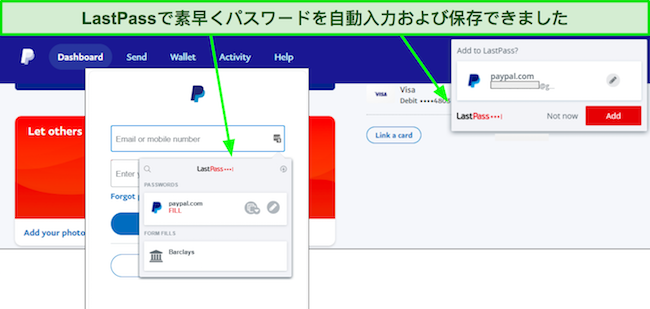
LastPass Freeには制限がいくつかあり、 パスワード強度を確認できるセキュリティダッシュボードがなく、ダークウェブモニタリング、緊急アクセス、YubiKeyや指紋認証などのハードウェアセキュリティキーを利用できません。1GBの暗号化ストレージを含むこうした機能が必要な場合は、プレミアムプランにアップグレードする必要があります。
LastPassを最大限に活用するには、プレミアム版を試すことをお勧めします。プレミアム版を試すには、30日間の無料トライアルを利用すると、LastPassのあらゆる高度な機能にアクセスできます。
比較表: 2025年におすすめの安全かつ無料のパスワードマネージャー
| パスワードマネージャー | 対応パスワードの数 | パスワード監査 | クラウドストレージ | 対応デバイスの数 | パスワードの共有 | 初月料金 | プレミアムプランの無料トライアル |
| Dashlane | 50 | ✔ | ✔ | 1 | ✔ | $3.99/月 | 30日間の無料トライアル |
| NordPass | 無制限 | ✘ | ✔ | 1 | ✘ | $1.69/月 | 30日間の無料トライアル |
| RoboForm | 無制限 | ✔ | ✔ | 1 | ✔ | $1.98/月 | 30日間の無料トライアル |
| Keeper | 無制限 | ✘ | ✘ | 1 | ✘ | $2.91/月 | 30日間の無料トライアル |
| Sticky Password | 無制限 | ✘ | ✔ | 1 | ✘ | $2.50/月 | 30日間の無料トライアル |
| LastPass | 無制限 | ✘ | ✔ | 無制限(1種類のデバイス) | ✔ | $3/月 | 30日間の無料トライアル |
2025年におすすめの安全な無料パスワードマネージャーをテストおよびランク付けした際に用いた方法
- 無料で利用可能 — 完全無料のパスワードマネージャーのみを厳選し、プレミアムプランの無料トライアルだけではなく、無料プランがあるものを選びました。
- 強力なセキュリティ機能 — セキュリティ機能を備えた無料のパスワードマネージャーを利用するのは危険です。そこで、AES-256ビットなどの強力な暗号化機能やゼロ知識セキュリティアーキテクチャがあり、2FAに対応していて、セキュリティを強化できる無料のパスワードマネージャーのみを選びました。
- 質の高い機能 — 無料のパスワードマネージャーには主に基本的な機能がありますが、より多くの機能をあまり制限されずに利用でき、パスワードを管理できるパスワードマネージャーを探しました。
- 使いやすさ — 直感的に操作できて使いやすく、人気のあるオペレーティングシステムやブラウザ拡張機能に対応しているパスワードマネージャーを選びました。
- 無料トライアルまたは返金保証 — 無料プランに加え、無料トライアルまたは返金保証のいずれかを備えた最高のパスワードマネージャーを探しました。これによって、プレミアム版を無料で試して、アップグレードする価値があるかどうかを判断できました。
組み込みのパスワードマネージャーに頼れないわけ
サードパーティのパスワードマネージャーが必要か、デバイスに組み込まれているパスワードマネージャーで十分なのか迷うかもしれません。Appleデバイス(macOSまたはiOS)を使用している場合は、iCloudキーチェーンのパスワードマネージャーに慣れているかもしれません。
Google ChromeやFirefoxなどのブラウザにも組み込みのパスワードマネージャーがあり、一部の基本的な操作を行えますが、こうした組み込みのパスワードマネージャーを利用して、ログイン情報をすべて容易に保存して使用できるのでしょうか?組み込みのパスワードマネージャーの機能についてみていきましょう。これによって、サードパーティのパスワードマネージャーが必要かどうかを判断できます。
パスワードマネージャーを利用する際は、以下の点に注意する必要があります:
- セキュリティ — 優れたパスワード マネージャーには、AES-256 ビット暗号化、エンド ツー エンド暗号化、2要素認証(2FA)などの銀行レベルのセキュリティ機能があります。これによって、ボールト内のログイン情報がサイバー犯罪者の手に渡るのを防げますが、組み込みパスワードマネージャーの多くにこうした機能がありません。
例えば、Googleのパスワードマネージャーで使用されている暗号化方式について正確な情報がないため、パスワードが攻撃に対して脆弱である可能性があります。また、GoogleとFirefoxのパスワードマネージャーは2要素認証に対応していないの、他人にブラウザやGoogleアカウントにアクセスされた場合、パスワードをすべて見られてしまう可能性があります。 - 使いやすさ — パスワードマネージャーは便利でなければなりません。ChromeとFirefoxには使いやすいパスワードマネージャーがありますが、AppleのiCloud キーチェーンはそれほど使いやすくはありません。サードパーティのパスワードマネージャーには、誰でも利用できる使いやすいアプリがありますが、iCloud キーチェーンにアクセスするには、Appleデバイスの設定オプションに移動する必要があり、優れたサードパーティのパスワードマネージャーほど手軽に利用できません。
- 高度な機能 — 組み込みのパスワードマネージャーには、基本的な機能のみあります。パスワードジェネレータ、フォーム入力、パスワード強度チェッカーを利用できますが、多くの場合、これ以上の機能は備えておらず、Firefoxのパスワードマネージャーでは、パスワードが十分に強力かどうかを確認することさえできません。
一方、サードパーティのパスワードマネージャーを利用すると、パスワードの共有、緊急アクセス、多要素認証などのトップレベルの機能にアクセスできます。 - クロスプラットフォームに対応 — 組み込みのパスワードマネージャーは、対応しているデバイスまたはブラウザでのみ利用でき、AndroidでiCloudキーチェーンに保存されているパスワードを使用することや、EdgeブラウザでChromeのパスワードを使用することはできません。一方、サードパーティのパスワードマネージャーは、あらゆるデバイスやブラウザで同時に利用できます。
ログイン情報を保護するには
パスワードマネージャーの利用は、オンラインセキュリティの一部にすぎません(非常に重要ですが)が、あらゆるパスワードとデバイスを保護するうえで最適かつ強力な手段がいくつかあります。
- 2要素認証(2FA)を有効にする — セキュリティを強化するために、パスワードマネージャーと機密情報を含むあらゆるアプリに対して常に2FAを有効にしてください。 これにより、ハッカーにパスワードを入手されても、機密情報にアクセスされることはありません。
- ログインごとに固有の強力なパスワードを使用する — 強力なパスワードを生成することで、ハッカーに推測されにくくなります。Dashlaneなどのこの記事にあるパスワード マネージャーは、強力なパスワードを生成するのに役立つ他、再利用されたパスワードのあらゆるインスタンスについても警告します。また、複数のアカウントでのパスワードの再利用も避ける必要があります。再利用を避けることで、侵害の可能性がそのアカウントのみに留まります。
- ソフトウェアとブラウザを定期的に更新する — システムのソフトウェアが最新であることを確認してください。ソフトウェアとブラウザを定期的に更新することで、古いバージョンの脆弱性によって、ハッカーに個人情報を盗まれるのを防げます。
- VPNを利用する — VPNを利用すると、セキュリティで保護されていないネットワークに接続した際も保護されます。また、あらゆるWebリクエストが暗号化され、安全なトンネルを介してルーティングされるため、ハッカーに通信を傍受されるのを防げます。Dashlaneのプレミアム版にアップグレードするとVPNとパスワード マネージャーを入手できます。
- パスワードを定期的に更新する — 私は 3ヶ月ごとにパスワードを更新しています。パスワードがデータ侵害に遭った場合は、すぐにパスワードを更新してください。Dashlaneには一部のサイト向けの自動パスワードチェンジャーがあるため、ログイン情報を手動で更新する手間を省けます。
- ウイルス対策ソフトを入手する — 包括的な保護のために、ウイルス対策ソフトを入手することをお勧めします。パスワードが安全であっても、マルウェアやキーロガーをダウンロードしてしまい、パソコンをスパイされ、キーストロークを追跡される可能性があります。こうした悪意のあるプログラムがシステムに感染し、スパイされるのを防ぐためには、強力なウイルス対策プログラムが必要です。
良くあるご質問:無料のパスワードマネージャー
無料のパスワードマネージャーは安全ですか?
それほど安全ではありません。無料パスワードマネージャーの多くは、セキュリティ上の欠陥があり、透明性に欠け、パスワードが容易に侵害される可能性がありますが、優れたセキュリティ機能を備えた頼れる無料のパスワードマネージャーがいくつかあります。こうした無料のパスワードマネージャーには、軍用グレードの暗号化機能があり、多要素認証に対応していて、セキュリティを強化できます。
優れたセキュリティ機能を備えた無料のパスワードマネージャーを一覧にしました。 DashlaneやLastPassなどは、ゼロ知識セキュリティアーキテクチャ( ボールト内の情報を誰にも知られません)があり、2要素認証(2FA)、生体認証ログイン、SMS、電子メール認証に対応していて、自分だけがアクセスできる暗号化されたボールトからパスワードをすべて安全に保存および管理できます。
ブラウザまたはデバイスの無料のパスワードマネージャーを利用できますか?
利用できますが、様々な理由から、信頼できるサードパーティの無料パスワードマネージャーの方がお勧めです。組み込みパスワードの多くには、2要素認証(2FA)、パスワード監査、ダークウェブモニタリング、緊急アクセスなどの高度な機能がありません。
また、他のデバイスやブラウザでは使用できません。例えば、Android でApple iCloudキーチェーンを使用したり、Chromeに保存されているパスワードをEdgeブラウザで使用したりすることはできません。一方、Dashlaneなどのサードパーティのパスワードマネージャーを利用すると、あらゆる主要なオペレーティングシステムとブラウザでパスワードをすべて同期できます。
Googleパスワードマネージャーは安全ですか?
Androidにおすすめの無料のパスワード マネージャーはどれですか?
無料のパスワードマネージャーは役に立ちますか?
一部のみ役立ちます。無料のパスワードマネージャーの多くはセキュリティが弱く、機能が不十分ですが、おすすめの無料パスワードマネージャーのリストをまとめました。このリストにある無料のパスワードマネージャーは、パスワードを安全かつ便利に管理するのに役立つ質の高い機能を備えています。
このリストにあるパスワードマネージャーは優れていて、パスワードの自動入力、安全なパスワードジェネレータ、暗号化されたボールト、パスワードの共有、パスワードの監査など、数多くの優れた機能を備えていて、こうした機能を利用して、パスワードをすべて整理できます。
無料のパスワードマネージャーを利用し始めましょう
パスワードマネージャーは、パスワードの安全を守るうえで不可欠です。 安全ではない組み込みのパスワードマネージャーとは違い、質の高いパスワードマネージャーの無料版には、軍用グレードのセキュリティ、トップレベルの機能、その他の役立つ追加機能があります。
数十種類の中から、本当に無料で安全なパスワードマネージャーをピックアップしました。こうした無料のパスワードマネージャーでは、安全なパスワードの生成、暗号化されたボールトへのパスワードの保存、他のユーザーとのパスワードの共有、脆弱性のパスワードの監査が可能な他、より高度な機能が様々あります。
複数の無料パスワードマネージャーをテストしたところ、最もおすすめなのはDashlaneで、優れたセキュリティ機能や質の高い機能が数多くあり、パスワードを保護したり、Webフォームに自動入力したり、パスワードを友人と共有したりできました。ただし、上記リストにある他の無料のパスワードマネージャーも含め、様々なデバイスでパスワードを同期できないなど、各無料版には制限がいくつかあります。
そのため、プレミアムプランにアップグレードして、ストレージやデバイスの同期、共有を無制限で行え、ハードウェアセキュリティキーなどの高度なセキュリティ機能を利用することをお勧めします。 幸い、上記リストにあるパスワードマネージャーにはすべて、少なくとも30日間の無料トライアルや手ごろな価格プランがあります。リストをチェックして、無料トライアルを利用しながら制限されずに試すことをお勧めします。





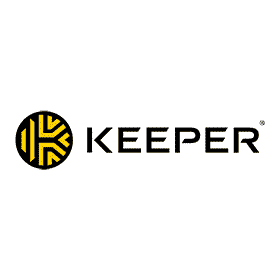



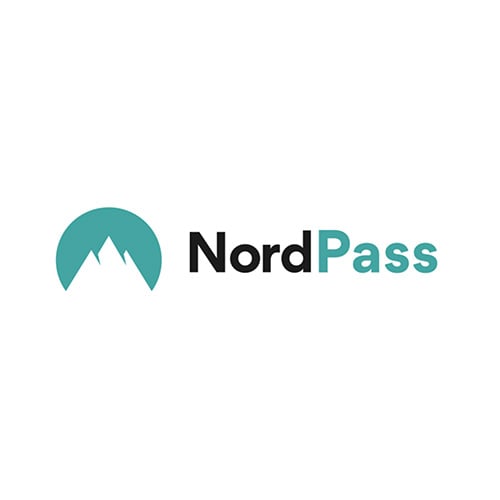


コメントする
キャンセル